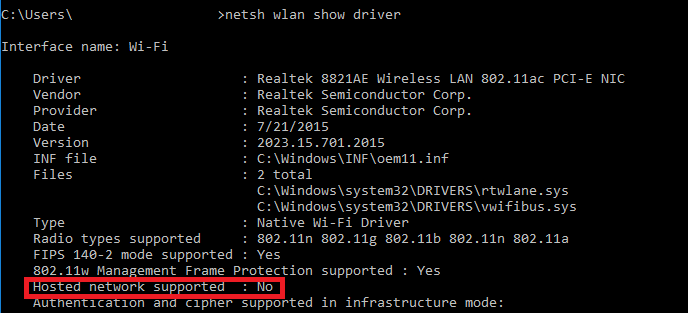Impossible de démarrer hostednetwork
Lorsque j'essaie d'exécuter netsh wlan start hostednetwork, je reçois le message suivant:
C:Windowssystem32>netsh wlan start hostednetwork
The hosted network couldn't be started.
The group or resource is not in the correct state to perform the requested operation.
Je l'exécute avec des privilèges d'administrateur, donc ce n'est pas le notoire
C:UsersKevin>netsh wlan start hostednetwork
You must run this command from a command prompt with administrator privilege.
Comment puis-je obtenir le réseau hébergé "dans le bon état"?
8 réponses
Cela se produit après la désactivation via Panneau de configuration - > cartes réseau - > bouton droit de la souris sur la connexion virtuelle - > désactiver
Corriger cela D'aller dans le Gestionnaire de Périphériques (Windows-clé + x + m sur windows 8, Windows-clé + x , puis m sur windows 10), ensuite, ouvrez les cartes réseau de l'arbre , sur le bouton droit sur Microsoft Hosted Réseau Carte Virtuelle et cliquez sur activer.
Essayez-le maintenant avec la commande netsh wlan start hostednetwork avec privilèges d'administrateur. Il devrait fonctionner.
Remarque: Si vous ne voyez pas la carte réseau avec le nom "Microsoft Hosted Réseau Carte Virtuelle' essayer sur menu -> affichage -> afficher les périphériques cachés dans la fenêtre Gestionnaire de Périphériques.
Et encore moins l'activation de la carte réseau sous le Gestionnaire de périphériques peut ne pas aider. Ce qui suit m'a aidé à résoudre le problème.
J'ai essayé de désactiver et D'activer l'Adaptateur Wifi (c'est-à-dire l'adaptateur de périphérique WiFi réel pas les adaptateurs virtuels) dans Panneau de configuration - > réseau et Internet - > Connexions réseau tout à fait travaillé pour moi. La même chose peut être faite à partir du Gestionnaire de périphériques aussi. Cela réinitialise sûrement les paramètres de l'adaptateur et pour L'Adaptateur Wifi et le Miniport virtuel adaptateur.
Cependant, assurez-vous que le mode est réglé sur allow, comme dans l'exemple ci-dessous avant d'exécuter la commande de démarrage.
netsh wlan set hostednetwork mode=allow ssid=ssidOfUrChoice key=keyOfUrChoice
Et après cela, exécutez la commande netsh wlan start hostednetwork.
Aussi, une fois l'utilisation terminée avec la connexion de L'adaptateur Miniport, il est recommandé de l'arrêter en utilisant la commande suivante.
netsh wlan stop hostednetwork
J'espère que ça aide.
J'ai rencontré ce problème sur mon ordinateur portable. J'ai trouvé la solution pour ce problème.
- Tester cette commande dans l'invite de commande "netsh wlan show pilote".
- Voir réseau hébergé pris en charge.
- Si c'est non,
Alors faites ceci
- Accédez au gestionnaire de périphériques.
- Cliquez sur afficher et appuyez sur "afficher les périphériques cachés".
- descendez à la liste des périphériques et développez le nœud "Périphériques Réseau".
- Trouver un adaptateur avec le nom "Microsoft Adaptateur virtuel réseau hébergé", puis faites un clic droit dessus.
- Sélectionnez Activer
- Cela permettra à la connexion ad hoc créée, il devrait apparaître dans les connexions réseau dans le Centre Réseau et partage, si la connexion réseau Ad Hoc n'apparaît pas, ouvrez l'invite de commande élevée et appliquez cette commande "netsh wlan stop hostednetwork" sans guillemets.
- Après cela, la connexion devrait apparaître. Ensuite, essayez de démarrer votre connexion. Il devrait fonctionner correctement.
Vérifiez D'abord si votre carte wlan prend en charge le réseau hébergé et si aucune mise à jour du pilote de la carte. Suivez ces étapes
1) Ouvrir cmd avec des droits d'administration
2) sur l'écran noir type: netsh wlan show driver | findstr Hosted
3) Voir réseau hébergé pris en charge, si non puis mettre à jour les pilotes
Tout d'abord, quand je suis entré dans cmd et tapé "netsh wlan show drivers", j'avais aussi un non pour le support réseau hébergé. N'a pas d'importance, vous pouvez toujours le faire. Juste pas dans cmd.
Je pense que ce problème se produit parce qu'ils ont changé la façon dont les réseaux hébergés fonctionnent dans windows 10 . Ne pas utiliser en ligne de commande.
Il suffit d'aller sur votre pc à paramètres>réseau>mobile Hotspot et vous devriez voir tous les paramètres nécessaires là-bas. L'activer, configurer votre réseau.
Si c'est toujours ne fonctionne pas, allez dans panneau de configuration>Réseau et Internet>Centre Réseau et Partage>Modifier les Options de Carte>, puis cliquez sur propriétés de la carte réseau que vous souhaitez partager. Accédez à l'onglet Partage et partagez cette connexion internet, en sélectionnant le nom de l'adaptateur que vous souhaitez utiliser pour le partager.
Symptômes
vous installez une application qui utilise la technologie Microsoft Virtual WiFi sur un ordinateur exécutant Windows 7 ou Windows Server 2008 R2. Toutefois, l'application ne fonctionne pas après le redémarrage de l'ordinateur. En outre, vous recevez un message d'erreur qui ressemble à ce qui suit:Le réseau hébergé n'a pas pu être démarré. Le groupe ou la ressource n'est pas dans l'état correct pour effectuer l'opération demandée.
Cause
Ce problème se produit parce que le pilote de filtre Wi-Fi virtuel ne crée pas correctement L'adaptateur Wi-Fi virtuel lorsqu'un rééquilibrage des ressources PNP se produit pendant le processus de démarrage.Notes
1.Ce problème peut se produire lorsqu'un rééquilibrage des ressources Plug and Play (PNP) se produit pendant le processus de démarrage. Le rééquilibrage des ressources PNP est généralement déclenché par une modification de la configuration matérielle.
2.Si vous ouvrez le Gestionnaire de périphériques lorsque ce problème se produit, vous remarquez que L'Adaptateur WiFi virtuel n'est pas créé.
Si vous ne pouvez pasredémarrer votre hostednetwork aprèsredémarrer le système d'exploitation ,essayez simplement ce correctif .cela a corrigé mon problème. Ou essayez de comprendre par vous-même, selon le les Symptômes et Cause mentionné au début de ma réponse.
Souvent, j'ai trouvé que la solution à ce problème peut être résolue en désactivant puis en activant le matériel Wifi. J'ai fait un script pour faire cela automatiquement, au lieu de le faire manuellement en allant dans le gestionnaire de périphériques. Vous pouvez le trouver ici
Quelques corrections que j'ai utilisées pour ce problème:
-
Vérifiez si la connexion que vous souhaitez partager est partageable.
A. Appuyez sur Win-clé + r et exécuter
ncpa.cplB. faites un clic droit sur la connexion que vous souhaitez partager et allez dans Propriétés
C. accédez à l'onglet Partage et vérifiez si le partage est activé
-
Exécutez
devmgmt.mscdepuis la console Exécuter.A. Développez la liste des cartes réseau
B. clic droit - > Propriétés sur la carte de la connexion que vous souhaitez partager
C. accédez à l'onglet Gestion de l'alimentation et activez
allow this computer to turn off this device to save power. Redémarrez votre ordinateur portable si vous avez apporté des modifications. Vérifiez si le mode avion est désactivé. Vous pouvez activer le mode avion, puis activer le wi-fi, vous ne pouvez jamais savoir. Désactivez le mode avion s'il est activé.
Utilisez admin invite de commande pour exécuter cette commande.